De beste wachtwoordmanagers voor Chrome – 2025
Chrome is goed voor bijna 70% van het marktaandeel voor browsers. Net als veel andere personen is dit mijn hoofdbrowser en heb ik moeite om mijn vele wachtwoorden en inloggegevens bij te houden.
Chrome heeft een ingebouwde wachtwoordmanager, maar deze mist geavanceerde functies, waardoor de app onbetrouwbaar is voor de beste beveiliging. Daarom heb je een betere wachtwoordmanager nodig. De beste wachtwoordmanagers voor Chrome zullen makkelijk automatisch invullen, functies voor wachtwoorden delen, geavanceerde beveiliging en meer bieden.
Niet elke wachtwoordmanager werkt echter goed op Chrome. Ik ben op zoek gegaan naar degenen met de beste functies met de Chrome-browserextensie. Na weken onderzoek en testen kon ik een lijst samenstellen met de beste wachtwoordmanagers voor Chrome en ik vond dat 1Password de algeheel beste is.
Probeer 1Password uit voor Chrome!
Beknopte gids: beste wachtwoordmanagers voor Chrome in 2025
- 1Password – beste wachtwoordmanager voor Chrome met unieke beveiligingsfuncties.
- Dashlane – biedt extra functies, maar is duurder dan de concurrentie.
- RoboForm – gebruiksvriendelijke browserextensie, maar de gratis versie is beperkt tot 1 apparaat.
- Keeper – geavanceerde beveiligingsfuncties, maar de Chrome-extensie heeft beperkingen.
- Panda – intuïtieve Chrome-extensie, maar heeft geen meervoudige authenticatie.
De beste wachtwoordmanagers voor Chrome in 2025
1. 1Password – beste wachtwoordmanager voor Chrome met uitstekende functies
Belangrijkste kenmerken:
- 256-bit AES-versleuteling om je wachtwoorden te beschermen.
- Meerdere kluizen om gevoelige gegevens op te slaan en te delen.
- Controleer het darkweb met Watchtower.
- Verberg gevoelige gegevens wanneer je naar het buitenland gaat met de reismodus.
- Werkt naadloos op de Chrome-browser.
1Password is mijn algeheel favoriete wachtwoordmanager voor Chrome. Het programma heeft veel functies om wachtwoorden en andere gevoelige gegevens te creëren, op te slaan, te gebruiken en te delen.
Beginnend bij beveiliging, maakt 1Password gebruik van de beste werkwijzen in de industrie. Toen ik de eerste keer registreerde, moest ik een hoofdwachtwoord aanmaken dat alleen ik weet. 1Password genereerde ook lokaal een geheime sleutel op mijn apparaat, gecombineerd met mijn hoofdwachtwoord en gebruikte deze om mijn kluis te versleutelen of decoderen. Dit zorgt ervoor dat ik zelfs op een wachtwoordniveau meerdere beschermingslagen krijg, met 2FA-apps en hardware beveiligingssleutels zoals YubiKey.
De Chrome-extensie van 1Password is intuïtief en gebruiksvriendelijk. Ik was onder de indruk dat de Chrome-extensie van 1Password het eenvoudig maakte om uiteenlopende gevoelige gegevens te creëren en op te slaan, waaronder veilige notities, medische dossiers, burgerservicenummers, identiteiten, bankrekeningen en software-licenties. Je kunt al je kluisgegevens ook bekijken en gebruiken vanuit de browserextensie. De Chrome-extensie van 1Password liet me makkelijk websiteformulieren automatisch invullen, inloggegevens automatisch opslaan en mijn wachtwoorden veilig delen.
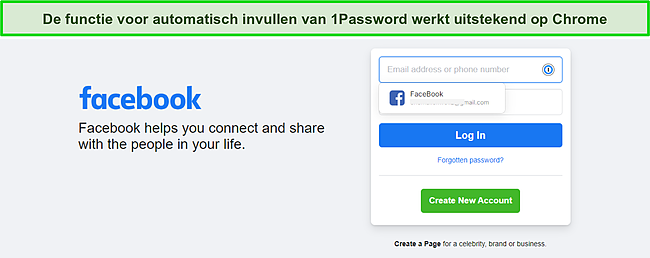
Ik vind het fijn hoe de Chrome-extensie alle functies bevat die beschikbaar zijn bij andere apps van 1Password en je kunt het programma makkelijk gebruiken op verschillende besturingssystemen. Je kunt instellen om je automatisch uit te loggen na tussen 1 minuut tot een uur inactiviteit, om onbevoegde toegang te voorkomen. De Watchtower-functie controleert je wachtwoorden op zwakke en hergebruikte inloggegevens en waarschuwt je voor eventuele datalekken waarbij je gegevens op het darkweb gevonden kunnen worden.
1Password heeft abonnementen voor individuen, gezinnen en teams. Ik raad je aan om eerst het ‘Personal’-abonnement uit te proberen. Dit abonnement is het goedkoopste, bevat enorm veel functies en kan synchroniseren op een onbeperkt aantal apparaten. Je hoeft niet eens van tevoren voor de dienst te betalen. 1Password heeft een royale gratis proefperiode van 14 dagen waarbij je toegang hebt tot alle functies.
2. Dashlane – intuïtieve Chrome-extensie met extra functies
Belangrijkste kenmerken:
- Zero-knowledge beveiligingsarchitectuur om je gegevens te beschermen.
- Tweestapsverificatie (2FA) voor een extra beveiligingslaag.
- Automatische wachtwoordwijziging om wachtwoorden snel bij te werken op Chrome.
- Darkweb-monitoringtool voor kwetsbaarheidscontroles.
Dashlane heeft erg veel functies en integreert naadloos met Chrome. Met het programma kun je een ongelimiteerd aantal wachtwoorden creëren en gebruiken op Chrome, andere browsers en apparaten.
Ik vind het fijn hoe efficiënt de functie voor automatisch invullen werkt. Ik gebruikte deze om mijn wachtwoorden, e-mail, adres, betalingskaarten, rijbewijs en andere informatie op meerdere sites snel in te vullen.
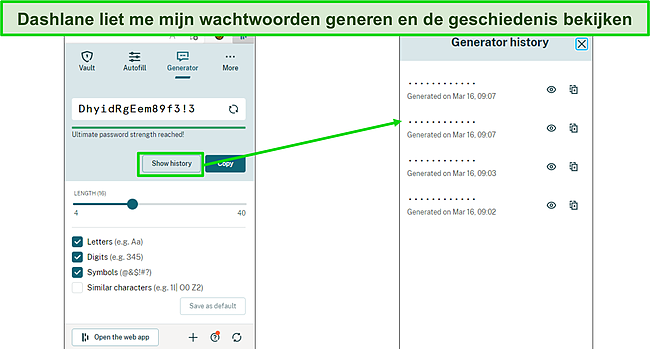
Afgezien van de eenvoud, was ik redelijk tevreden om te zien dat Dashlane robuuste beveiligingsfuncties gebruikt en me de mogelijkheid geeft om sterke wachtwoorden te generen. Dashlane beveiligt mijn gegevens met een 256-bit AES-versleuteling, waardoor mijn gegevens beschermd worden tegen hackers. De app gebruikt ook PBKDF2 om je hoofdwachtwoord meerdere keren te versleutelen en te beschermen tegen brute force-aanvallen, waardoor het veiliger gemaakt wordt en onmogelijk is voor hackers om te raden. Gedurende hun bedrijfsactiviteiten van meer dan 10 jaar heeft Dashlane zelfs nooit te maken gehad met een beveiligingslek, wat hun sterke beveiligingsarchitectuur nog meer bewijst.
Dashlane heeft een ‘Wachtwoordscore’-dashboard dat de wachtwoorden in je kluizen controleert op zwakke, hergebruikte en blootgestelde wachtwoorden, waarbij je gevraagd wordt om je wachtwoord te wijzigen als deze kwetsbaar is. De darkweb-monitoring waarschuwde over mijn blootgestelde wachtwoorden die op het darkweb gevonden werden.
De automatische wachtwoordwijziging vind ik de fijnste functie, aangezien deze me hielp om mijn wachtwoorden met één klik bij te werken op ondersteunde sites. Ik was ook onder de indruk om te zien dat Dashlane een van de weinige wachtwoordmanagers is die geleverd wordt met een VPN. Een VPN versleutelt je verbinding en zorgt ervoor dat je online beschermd blijft.
Dashlane heeft abonnementen voor individuen, gezinnen en bedrijven. Hoewel de prijzen iets hoger zijn dan Keeper en 1Password, biedt het programma nog steeds een goede waarde voor je geld. Het ‘Persoonlijk’-abonnement biedt de beste aanbieding en ondersteunt meerdere functies, zowel basis als geavanceerd. Dashlane heeft een gratis proefperiode van 14 dagen en een geld-terug-garantie van 30 dagen, zodat je meer dan genoeg tijd hebt om de dienst grondig uit te testen.
3. RoboForm – beste functie voor automatisch invullen
Belangrijkste kenmerken:
- 256-bit AES-versleuteling om je kluis te beveiligen.
- Meervoudige authenticatiemethodes.
- Opslaan en automatisch invullen met één klik op Chrome.
- Intuïtieve Chrome-browserextensie.
RoboForm is een veilige, efficiënte en betrouwbare wachtwoordmanager voor Chrome. Alhoewel dit programma begon als een tool voor het invullen van formulieren, is het ondertussen gegroeid om veel meer functies te bieden die je een onbeperkt aantal inloggegevens laten genereren en opslaan in een versleutelde kluis.
Ik vind het fijn hoe effectief de functie voor automatisch invullen is op Chrome. Deze bood de optie om 8 verschillende soorten gegevens te gebruiken, waaronder wachtwoorden, adressen, paspoorten en belastinggegevens. Ik kon ook inloggegevens opslaan met een enkele klik.
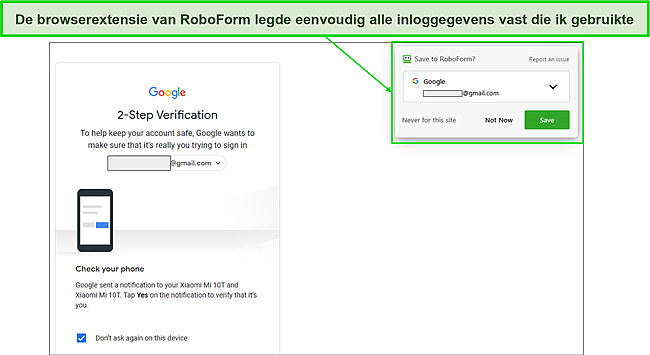
RoboForm heeft een beveiligingscentrum waar je kunt controleren of je wachtwoorden zwak, hergebruikt of kwetsbaar zijn. Op deze manier kun je een eventueel kwetsbaar wachtwoord wijzigen. RoboForm heeft echter niet een automatische wachtwoordwijziging zoals Dashlane.
Ik vind het fijn dat RoboForm me de mogelijkheid geeft om mijn wachtwoorden en gevoelige gegevens veilig te delen met andere gebruikers. De noodtoegang-functie helpt me om een vertrouwd contact in te stellen om mijn account te herstellen als ik er geen toegang tot kan krijgen.
Hoewel RoboForm veel functies mist vergeleken met 1Password en Dashlane, heeft het programma een aantal unieke functies die veel populaire wachtwoordmanagers niet hebben. Dit is een van de weinige wachtwoordmanagers die je veilig bladwijzers op laat slaan en je kunt een onbeperkt aantal inloggegevens opslaan bij alle abonnementen. Versleutelde opslag van bladwijzers biedt echter niet echt toegevoegde waarde voor veel personen, dus ik begrijp de behoefte niet helemaal.
Een ding waar RoboForm in uitblinkt zijn de budgetvriendelijke prijzen. De app biedt een van de goedkoopste abonnementen op de markt voor wachtwoordmanagers. RoboForm heeft abonnementen van individuen, gezinnen en bedrijven. Met de gratis versie kun je een onbeperkt aantal inloggegevens opslaan en gebruiken, maar je kunt alleen maar synchroniseren op slechts 1 apparaat. RoboForm Everywhere is het goedkoopste betaalde abonnement en een goede aanbieding. Je krijgt een geld-terug-garantie van 30 dagen, waarmee je alle premiumfuncties risicovrij kunt uitproberen.
4. Keeper – extra functies voor naadloos wachtwoordbeheer
Belangrijkste kenmerken:
- 256-bit AES-versleuteling voor beveiligde kluizen.
- Tot 5 privékluizen om gevoelige informatie op te slaan.
- Beveiligingscontrole voor wachtwoorden om kwetsbare wachtwoorden te detecteren.
- Wachtwoorden automatisch invullen en delen met de Chrome-extensie.
Keeper is een wachtwoordmanager die erg geschikt is om je gevoelige gegevens te beschermen. Het programma heeft een robuuste beveiligingsarchitectuur die gebruikmaakt van een zero-knowledge en zero-trust systeem. Dit betekent dat zowel Keeper als hun medewerkers de gegevens in je kluis niet kunnen bekijken en er geen toegang tot kunnen krijgen. Ik was ook blij om erachter te komen dat Keeper het mogelijk maakt om mijn gegevens te beschermen met een extra beschermingslaag door gebruik te maken van 2FA, biometrisch inloggen en andere meervoudige authenticatiemethodes.
Ik vind de Chrome-extensie van Keeper erg fijn. Het was eenvoudig om verschillende dossiers te creëren en bewaren, waaronder wachtwoorden, inloggegevens, identiteitskaarten, creditcards, adressen, paspoorten, medische dossiers, contactpersonen en notities. Daarnaast was ik verrast om te zien dat ik bestanden en afbeeldingen toe kon voegen bij elk afzonderlijk dossier, een handige manier om gescande kopieën van documenten te bewaren.
Keeper heeft ook andere gave en unieke functies. Zo heeft het programma bijvoorbeeld een zelfstandige versleutelde chatapp die me de mogelijkheid geeft om verstuurde berichten terug te trekken en de ‘Prullenbak’-functie waarmee je verwijderde wachtwoorden kunt herstellen.
Ik vond het erg makkelijk om websites automatisch in te vullen met de Chrome-extensie, maar ik ondervond een klein probleem tijdens mijn tests. Als je je wachtwoorden in je Keeper-kluis geïmporteerd hebt voor het installeren van de functie voor automatisch invullen (KeeperFill), dan worden je opgeslagen inloggegevens niet gedetecteerd. Ik ervoer zo’n probleem nooit toen ik 1Password gebruikte om mijn inloggegevens automatisch in te vullen op meerdere sites.
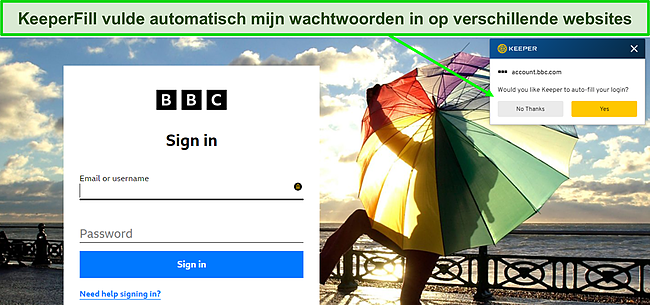
Iets wat ik niet fijn vond aan Keeper is dat sommige functies alleen beschikbaar zijn als add-ons, waar je extra voor moet betalen om deze te gebruiken. Zo moet je bijvoorbeeld extra betalen voor de BreachWatch-functie, welke het darkweb controleert op blootgestelde inloggegevens.
Keeper heeft abonnementen voor individuen en bedrijven voor de kernfuncties en brengt daarnaast extra in rekening voor de add-ons, zoals de darkweb-monitoring, prullenbak en de beveiligde bestandsopslag. Gelukkig biedt Keeper een gratis proefperiode van 30 dagen voor alle standaardfuncties.
5. Panda Dome Passwords – simpele wachtwoordmanager voor beginners
Belangrijkste kenmerken:
- Beveiligde opslag voor gevoelige gegevens.
- Gebruiksvriendelijke Chrome-browserextensie.
- Veilige wachtwoordgenerator voor Chrome.
- Wachtwoorden snel automatisch invullen en opslaan.
Panda Dome Passwords is een zelfstandige wachtwoordmanager en is ook onderdeel van het Panda Internet Security-pakket. Het programma biedt een veilige en gebruiksvriendelijke kluis voor het opslaan van gevoelige gegevens. Panda biedt een veilige omgeving om uiteenlopende digitale gegevens op te slaan, zoals wachtwoorden, adressen, notities en creditcards. De app heeft ook een ‘Secure Me’-functie, die alle sporen van je surfgeschiedenis op je Chrome-browser verwijdert om te voorkomen dat je gevolgd wordt.
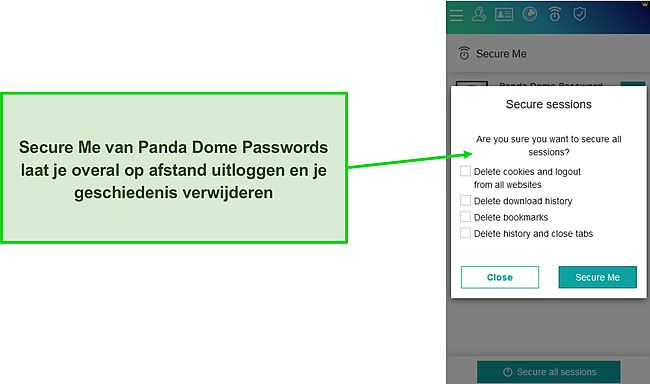
De Chrome-extensie is erg gebruiksvriendelijk. Ik kon binnen een paar seconden veilige en aanpasbare wachtwoorden genereren. Ook vond ik de functie voor automatisch invullen redelijk effectief. Deze vulde direct mijn gegevens in toen ik een website opende waar ik de inloggegevens al voor opgeslagen had. Ik hoefde alleen maar op de inlogknop te drukken en Panda Dome Passwords logde me vervolgens direct in. Wanneer ik de inlogpagina bezoek van een website waar ik de inloggegevens nog niet voor heb opgeslagen, dan laat Panda automatisch een pop-up zien waarin ik gevraagd wordt om de ingevoerde inloggegevens van de website op te slaan.
Panda heeft niet zoveel functies als 1Password, maar de Chrome-extensie is redelijk eenvoudig om te gebruiken en vulde elke website die ik uittestte automatisch in. Als je registreert voor de zelfstandige Panda Dome Passwords-dienst, dan zal je ontdekken dat de prijzen zelfs betaalbaar zijn voor een prijsbewuste persoon. Je kunt kiezen uit een abonnement van 1, 2 of 3 jaar. Alhoewel er geen gratis versie is, krijg je bij alle abonnementen een geld-terug-garantie van 30 dagen.
Beknopte vergelijkingstabel: beste wachtwoordmanagers voor Chrome in 2025
|
Wachtwoord- |
Versleuteling |
Wachtwoord- |
2FA |
Chrome-extensie |
Vanafprijs/ |
Gratis versie |
Geld-terug-garantie |
|
AES-256-bit |
✔ |
✔ |
✔ |
$ 2,99 |
✘ |
30 dagen |
|
|
AES-256-bit |
✔ |
✔ |
✔ |
$ 3,99 |
✘ |
30 dagen |
|
|
AES-256-bit |
✔ |
✔ |
✔ |
$ 1,98 |
✔ |
30 dagen |
|
|
AES-256-bit |
✔ |
✔ |
✔ |
$ 2,91 |
✘ |
30 dagen |
|
|
✘ |
✔ |
✔ |
✔ |
$ 1,92 |
✘ |
30 dagen |
Hoe ik de beste wachtwoordmanagers voor Chrome in 2025 uitgetest en gerangschikt heb
- Sterke beveiliging – ik heb gezocht naar wachtwoordmanagers met robuuste beveiligingsfuncties, waaronder een solide versleuteling zoals AES-256-bit en 2FA-opties voor extra beschermingslagen. Alle wachtwoordmanagers op deze lijst hebben robuuste beveiligingsfuncties.
- Zero-knowledge architectuur – ik richtte me op het vinden van wachtwoordmanagers die gebruikmaken van een zero-knowledge systeem, waarbij zelfs de medewerkers geen toegang kunnen krijgen tot mijn kluisgegevens.
- Kwalitatieve functies – ik gaf de voorkeur aan de wachtwoordmanagers met standaard en geavanceerde functies, waaronder darkweb-monitoring en wachtwoordscores. Na al mijn tests boden 1Password en Dashlane de beste functies voor efficiënt wachtwoordbeheer op Chrome.
- Gebruiksgemak – een goede wachtwoordmanager moet intuïtief en gebruiksvriendelijk zijn. Ik koos alleen degenen met een efficiënte functie voor het invullen van formulieren en een erg gebruiksvriendelijke Chrome-browserextensie.
- Waarde voor je geld – ik voegde de beste wachtwoordmanagers met veel functies voor de Chrome-browserextensie toe. Ik controleerde ook of de wachtwoordmanager een gratis proefperiode of geld-terug-garantie had, waarmee ik alle functies zonder problemen kon testen.
Veelgestelde vragen: wachtwoordmanagers en Chrome
Kan ik de ingebouwde wachtwoordmanager van Chrome gebruiken?
Dat kan, maar deze is niet zo veilig als de beste wachtwoordmanagers op deze lijst. Hoewel de app inloggegevens op websites makkelijk automatisch kan invullen en opslaan, kan niet gesynchroniseerd worden tussen verschillende besturingssystemen en browsers. Er is ook geen privékluis om je inloggegevens op te slaan en je zult ontdekken dat veel geavanceerde functies ontbreken.
De ingebouwde Chrome-wachtwoordmanager laat je alleen wachtwoorden, betalingsmethodes en adressen opslaan. Betaalde wachtwoordmanagers zoals 1Password laten je daarentegen veel meer aangepaste gegevens opslaan, zoals bankrekeningen, burgerservicenummers, rijbewijzen, privésleutels voor crypto, beveiligde notities en meer. Je kunt je wachtwoorden of andere gevoelige gegevens ook niet delen met vrienden of extra beveiligingsfuncties krijgen, zoals een VPN en de darkweb-monitoring die Dashlane biedt.
Is de wachtwoordmanager van Chrome veilig?
Nee, deze mist beveiligingsfuncties zoals een hoofdwachtwoord, tweestapsverificatie (2FA) en een privékluis. Een hoofdwachtwoord zal je kluis beschermen, zodat alleen jij toegang kunt krijgen tot de opgeslagen inloggegevens. Betrouwbare wachtwoordmanagers zoals 1Passwordt versleutelen je hoofdwachtwoord nog meer, zodat het onmogelijk is voor hackers om deze te raden.
De wachtwoordmanager van Chrome slaat je wachtwoorden op in je Gmail-account, welke gevoelig kan zijn voor aanvallen en na het inbreken al je gegevens zal blootstellen. De beste wachtwoordmanagers bieden echter versleutelde privékluizen waar al je gegevens veilig in opgeslagen worden. Daarnaast kun je 2FA-apps gebruiken om je kluis te beveiligen, zodat er een tweede verificatielaag vereist is om toegang te krijgen tot je kluis.
Kan ik een gratis wachtwoordmanager voor Chrome gebruiken?
Ja dat kan, maar er zijn risico’s zoals een gebrek aan beveiliging, gegevens die gedeeld worden en zelfs schadelijke programma’s die je wachtwoorden kunnen stelen. Betaalde wachtwoordmanagers bieden daarentegen meer functies, een robuuste beveiliging en een beveiligde kluis om al je digitale gegevens makkelijk op te slaan.
Ik raad aan om een betaalde wachtwoordmanager zoals 1Password te gebruiken, aangezien deze een veel betere beveiliging en geavanceerde functies biedt die helpen om al je wachtwoorden veilig en eenvoudig te beheren.
Koop de beste wachtwoordmanager voor Chrome
De ingebouwde wachtwoordmanager van Chrome heeft beperkte functies, zwakke beveiliging en is niet echt betrouwbaar om al je gevoelige gegevens te beschermen. Je hebt een krachtige wachtwoordmanager met een beveiliging volgens militaire normen en geavanceerde functies voor wachtwoordbeheer nodig om je inloggegevens, wachtwoorden en digitale gegevens te beschermen.
Je hebt ook een wachtwoordmanager met een intuïtieve Chrome-extensie nodig, die extra functies zoals darkweb-monitoring, wachtwoordscores, noodtoegang, wachtwoorden delen, automatische wachtwoordwijziging en een VPN biedt. Na het testen van meerdere wachtwoordmanagers, vond ik dat 1Password de algeheel beste wachtwoordmanager voor Chrome was. Het programma heeft een intuïtieve Chrome-extensie die makkelijk veilige wachtwoorden genereert en websites efficiënt automatisch invult.
De Chrome-extensie van 1Password werkte uitstekend tijdens mijn tests en presteerde beter dan alle andere wachtwoordmanagers op mijn lijst. De Chrome-extensie is het eenvoudigste om te gebruiken en de vaardigheden voor het invullen van formulieren zijn haast ongeëvenaard. Gelukkig kun je 1Password 14 dagen risicovrij uitproberen, wat je genoeg tijd geeft om de dienst uit te testen voordat je een abonnement afsluit.





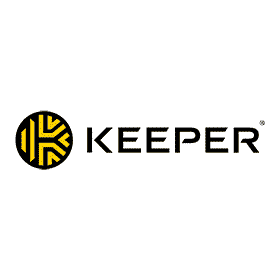






Laat een reactie achter
Annuleer